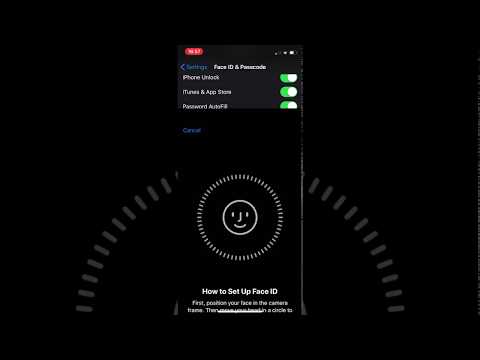Ky artikull i wikiHow ju mëson se si të pastroni listën e vendndodhjeve që vizitoni shpesh që janë të ruajtura në telefonin tuaj.
Hapa

Hapi 1. Hapni Cilësimet e iPhone tuaj
Shtë një aplikacion me ingranazhe gri që ndodhet në ekranin tuaj bazë.

Hapi 2. Shkoni poshtë dhe trokitni lehtë mbi Privatësia
Shtë në fund të grupit të tretë të opsioneve.

Hapi 3. Prekni Shërbimet e Vendndodhjes

Hapi 4. Shkoni poshtë dhe takoni Shërbimet e Sistemit
Shtë në fund të menusë.

Hapi 5. Shkoni poshtë dhe takoni Vendndodhjet e Shpeshta
Shtë në fund të grupit të parë të opsioneve. Kjo do të shfaqë një listë të qyteteve që keni vizituar shpesh.
Nëse prekni një qytet, do të shfaqet një hartë e vendeve të veçanta që keni vizituar brenda tij. Prekja në një vendndodhje nga lista poshtë hartës do të shfaqë gjithashtu datat dhe orët kur është vizituar

Hapi 6. Prekni Pastro historinë
Ju mund të keni nevojë të lëvizni pak poshtë.

Hapi 7. Prekni Pastro historinë për të konfirmuar
Kjo do të heqë të gjithë informacionin e ruajtur në iPhone tuaj në lidhje me vendet që keni vizituar shpesh.